Fråga
Problem: Hur fixar jag att högerklicka inte fungerar på Windows 10?
Hej killar, jag har nyligen stött på ett problem med min mus och jag hoppas att ni kommer att kunna hjälpa mig att fixa det. När jag högerklickar på något visas inte snabbmenyn. Även om jag fortfarande kan använda min Windows 10-dator är den fortfarande extremt obekväm och tar längre tid för mig att komma till platser. Finns det en lösning på detta irriterande problem? Tack på förhand.
Löst svar
Även om högerklicket inte fungerar är ett ganska vanligt problem, kan det vara lätt att fixa, och det kan kräva några avancerade åtgärder. Det beror mycket på orsaken till problemet – det kan vara inkompatibla eller inaktuella drivrutiner,[1] korrupta systemfiler eller felaktigt installerad programvara från tredje part.
Det är värt att nämna att felet har olika varianter. Vissa användare rapporterade att den normala funktionen för musens högerklick endast försämras när man använder vissa appar (Microsoft office-verktyg eller vissa webbläsare), medan andra sa att deras mus aldrig kan kalla fram sammanhanget meny. Som det är uppenbart kan problemet med att högerklicka inte fungerar avsevärt minska din datoranvändningsupplevelse.
Ändå är vi här för att hjälpa dig - Ugetfx-teamet förberedde en rad lösningar som kan fixa problem med högerklick som inte fungerar. Vi börjar med de enklaste lösningarna, som att inaktivera surfplattan[2] eller kontrollera om hårdvaran fungerar korrekt. Om de första metoderna inte fungerar, fortsätt med mer avancerade lösningar (tips: var uppmärksam när du manipulerar systemfiler, följ varje steg noggrant enligt beskrivningen nedan).

Om du stöter på felmeddelanden och viss hårdvara inte fungerar korrekt kan det också vara ett tecken på skadlig programvara[3] infektion. Den här skadliga programvaran är utformad för att orsaka hårdhet för den riktade maskinen, antingen genom att korrupta systemfiler eller genom att stjäla känslig data[4] av användaren, som sedan kan användas för olagliga ändamål, såsom identitetsstöld eller pengar som skördar direkt bankkontot.
Innan du gör något ska du alltså skanna din dator med ansedd säkerhetsprogramvara. Vi rekommenderar att du använder ReimageMac tvättmaskin X9. Denna programvara är inte bara kapabel att upptäcka och döda skadlig programvara, utan också att fixa olika Windows-fel. Om det inte fixade högerklicka fungerar inte på Windows 10-problem, fortsätt med korrigeringarna nedan.
I den här videon kan du hitta alla lösningar för att fixa problem med högerklick som inte fungerar som vanligtvis är relaterat till musen:
Lösning 1. Slå på och av pekdatorläget för att åtgärda problemet med högerklick som inte fungerar
För att reparera skadat system måste du köpa den licensierade versionen av Reimage Reimage.
Höger musknapp fungerar inte på Windows 10 kan vara det direkta resultatet av att surfplattan är aktiverad på din maskin. Utför därför följande åtgärder för att inaktivera det:
- tryck på Windows-tangent + A eller klicka på Action Center i det nedre högra hörnet av skärmen
- Längst ner i Action Center ser du Tablettläge inställning – klicka på den
- Det är en PÅ- och AV-knapp som fungerar åt båda hållen, så klicka en gång och kontrollera om ditt högerklick fungerar korrekt
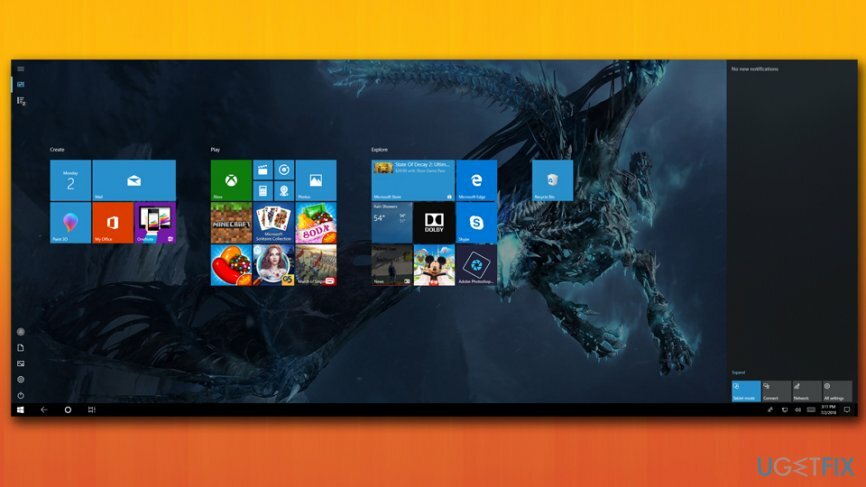
Lösning 2. Kontrollera om din mus fungerar som den ska
För att reparera skadat system måste du köpa den licensierade versionen av Reimage Reimage.
För att kontrollera om din hårdvara fungerar måste du använda Windows Felsökare för hårdvara och enheter:
- Skriv in i aktivitetsfältet Hårdvara och enheter
- Klicka på Hitta och åtgärda problem med enheter
- När Hårdvara och enheter fönstret öppnas, klicka Nästa
- Windows kommer att skanna din hårdvara och varna dig om någon av enheterna är trasig
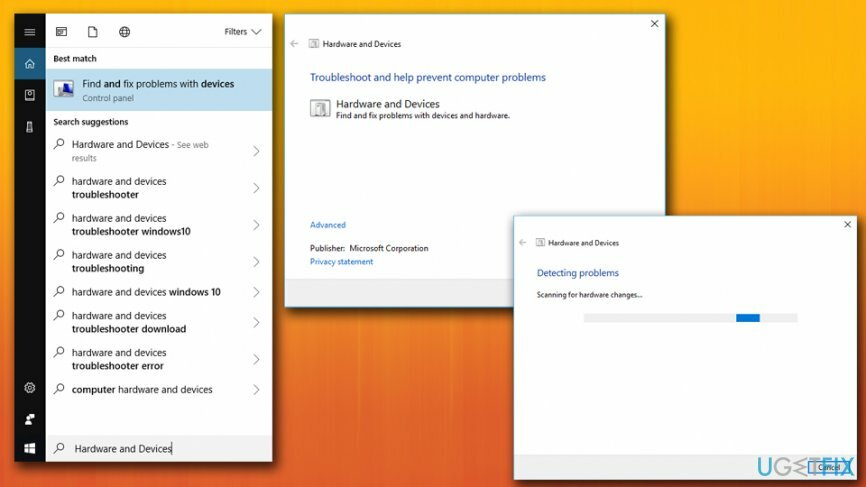
Lösning 3. Starta om File Explorer för att bli av med högerklicksproblem som inte fungerar
För att reparera skadat system måste du köpa den licensierade versionen av Reimage Reimage.
Om problemet bara ligger i File Explorer, skulle det lösa problemet om du startar om det:
- Tryck Ctrl + Shit + Esc att öppna Aktivitetshanteraren
- I den Bearbeta flik, hitta Windows Explorer och klicka på Omstart i det nedre högra hörnet
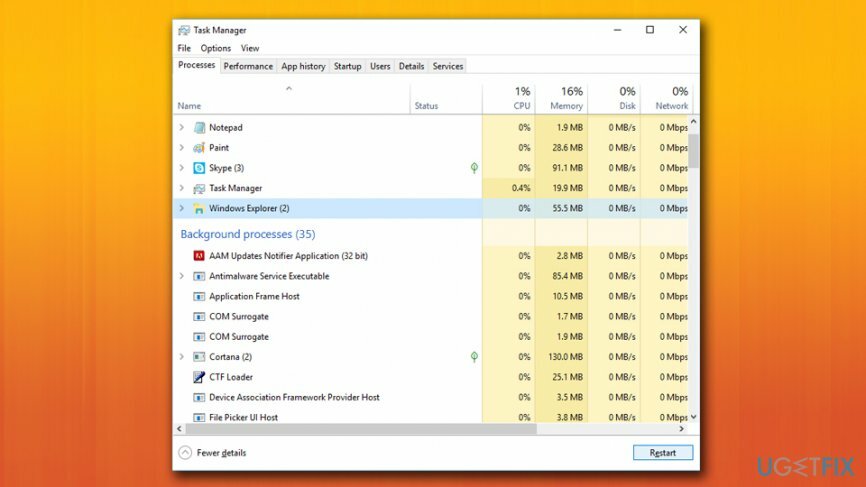
Lösning 4. Uppdatera dina musdrivrutiner
För att reparera skadat system måste du köpa den licensierade versionen av Reimage Reimage.
Drivrutiner är viktiga delar av programvara som hjälper hårdvara och mjukvara att kommunicera korrekt. Om drivrutiner på något sätt blir skadade eller inaktuella kan det leda till att enheten inte fungerar. För att fixa det måste du uppdatera musdrivrutiner på följande sätt:
- Skriv in Enhetshanteraren i sökrutan
- Expandera Möss och andra pekdon
- Välj din mus, högerklicka på den och välj Uppdatera drivrutinen
- Välj sedan Sök automatiskt efter uppdaterad drivrutinsprogramvara
- Vänta tills Windows installerar uppdateringar och och sedan omstart din enhet
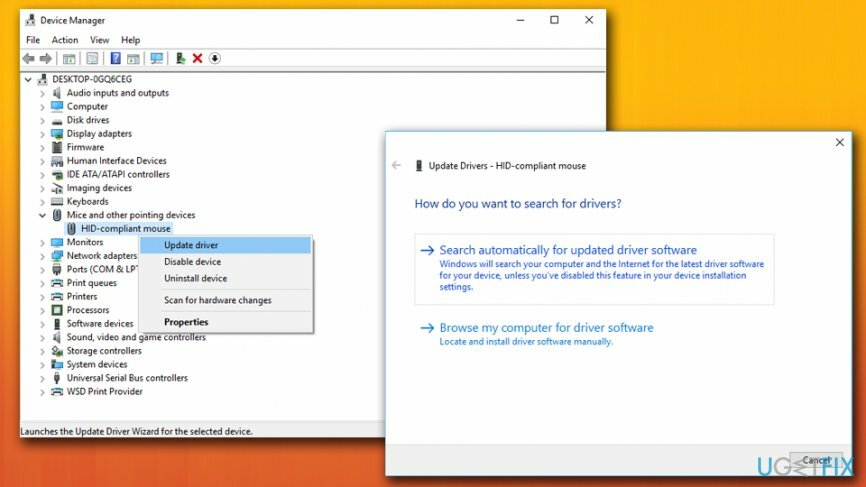
Att uppdatera drivrutiner kan vara en skrämmande uppgift, särskilt när det finns så många enheter att uppdatera. Det är därför vi rekommenderar att du använder Smart drivrutinsuppdatering – det här verktyget kan automatiskt upptäcka, ladda ner och installera drivrutiner utan ansträngning.
Lösning 5. Åtgärda högerklick som inte fungerar på Windows 10 genom att använda System File Checker
För att reparera skadat system måste du köpa den licensierade versionen av Reimage Reimage.
System File Checker är ett användbart inbyggt verktyg som kan hjälpa dig att fastställa olika fel i systemet och sedan fixa dem automatiskt. För att köra System File Checker, gör följande:
- Tryck Windows-tangent + X och välj Kommandotolk (admin)
- Skriv in i det nya fönstret sfc /scannow och tryck Stiga på
- Vänta tills Windows skannar din enhet
- Om några fel hittas kommer Windows att åtgärda dem automatiskt
- Omstart din dator
Lösning 6. Avinstallera nyligen installerad programvara
För att reparera skadat system måste du köpa den licensierade versionen av Reimage Reimage.
Ny programvara kan också orsaka vissa konflikter på systemet och initiera högerklicka inte fungerar problem. Så om inget av ovanstående fungerar, ta bort alla nyligen installerade applikationer:
- Skriv in i aktivitetsfältets sökruta Kontrollpanel
- Klicka på Avinstallera ett program
- Hitta programmet du nyligen installerade och välj Avinstallera
Reparera dina fel automatiskt
ugetfix.com-teamet försöker göra sitt bästa för att hjälpa användare att hitta de bästa lösningarna för att eliminera sina fel. Om du inte vill kämpa med manuella reparationstekniker, använd den automatiska programvaran. Alla rekommenderade produkter har testats och godkänts av våra proffs. Verktyg som du kan använda för att åtgärda ditt fel listas nedan:
Erbjudande
gör det nu!
Ladda ner FixLycka
Garanti
gör det nu!
Ladda ner FixLycka
Garanti
Om du misslyckades med att åtgärda ditt fel med Reimage, kontakta vårt supportteam för hjälp. Vänligen meddela oss alla detaljer som du tycker att vi borde veta om ditt problem.
Denna patenterade reparationsprocess använder en databas med 25 miljoner komponenter som kan ersätta alla skadade eller saknade filer på användarens dator.
För att reparera skadat system måste du köpa den licensierade versionen av Reimage verktyg för borttagning av skadlig programvara.

En VPN är avgörande när det kommer till användarnas integritet. Onlinespårare som cookies kan inte bara användas av sociala medieplattformar och andra webbplatser utan även av din Internetleverantör och regeringen. Även om du använder de säkraste inställningarna via din webbläsare kan du fortfarande spåras via appar som är anslutna till internet. Dessutom är integritetsfokuserade webbläsare som Tor är inte ett optimalt val på grund av minskade anslutningshastigheter. Den bästa lösningen för din ultimata integritet är Privat internetåtkomst – vara anonym och säker online.
Programvara för dataåterställning är ett av alternativen som kan hjälpa dig återställa dina filer. När du tar bort en fil försvinner den inte i tomma intet – den finns kvar på ditt system så länge som ingen ny data skrivs ovanpå den. Data Recovery Pro är återställningsprogram som söker efter arbetskopior av raderade filer på din hårddisk. Genom att använda verktyget kan du förhindra förlust av värdefulla dokument, skolarbete, personliga bilder och andra viktiga filer.